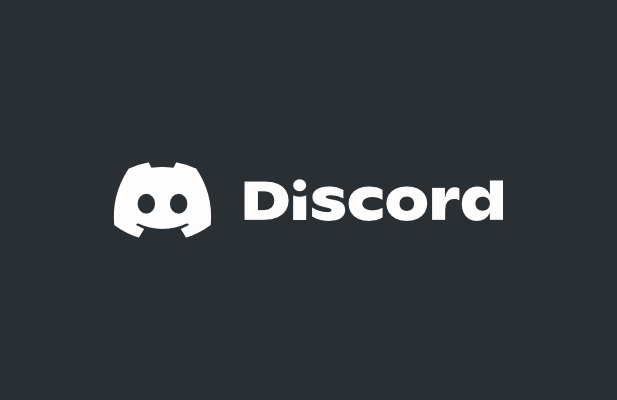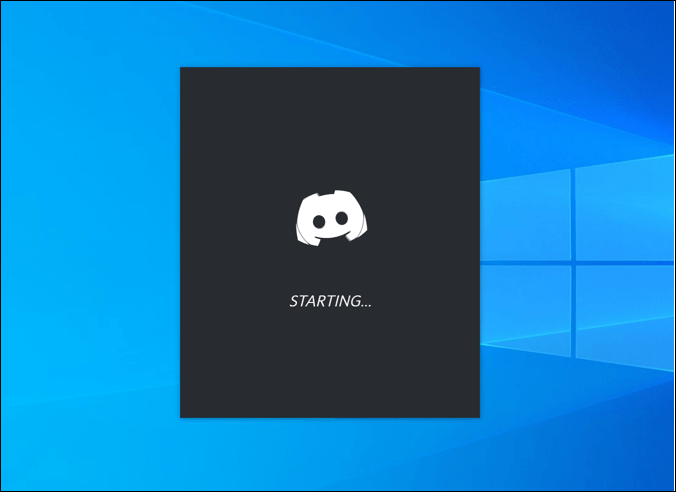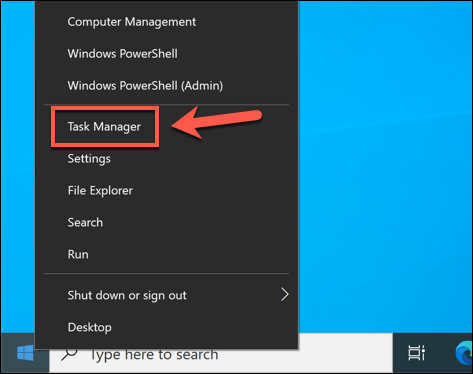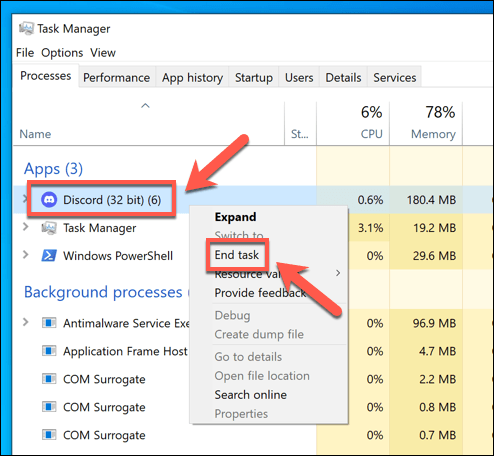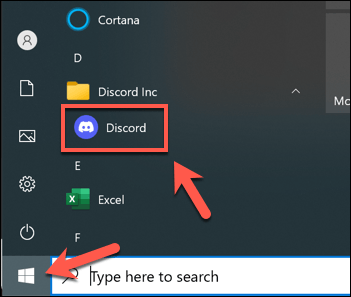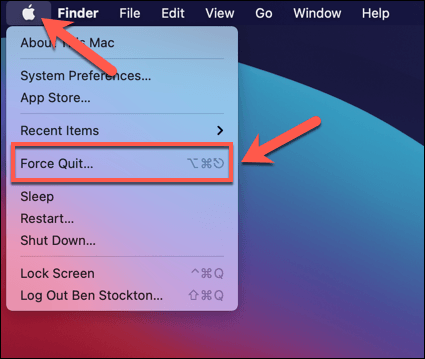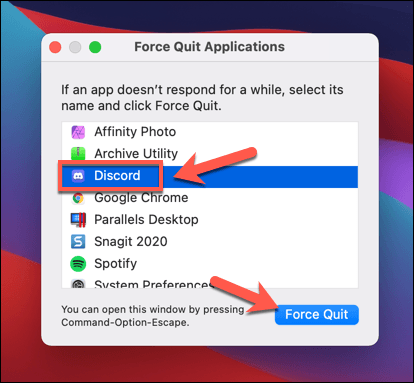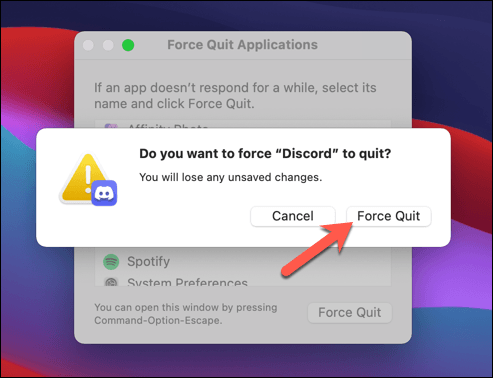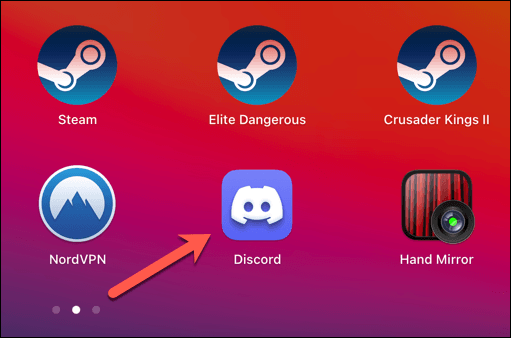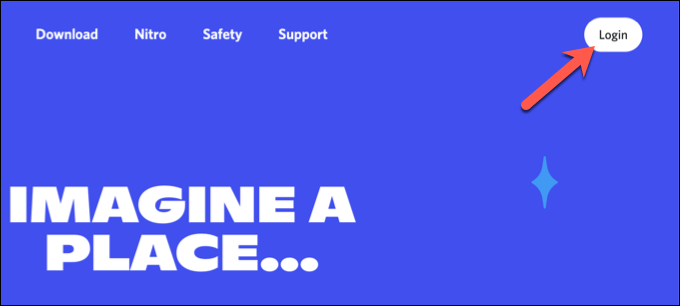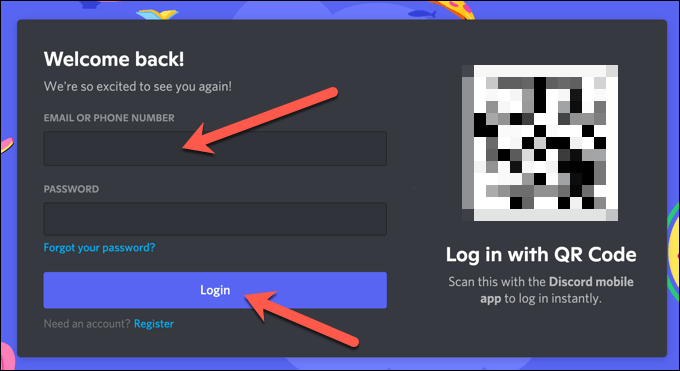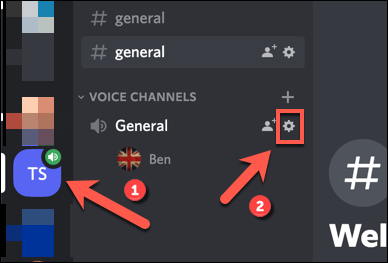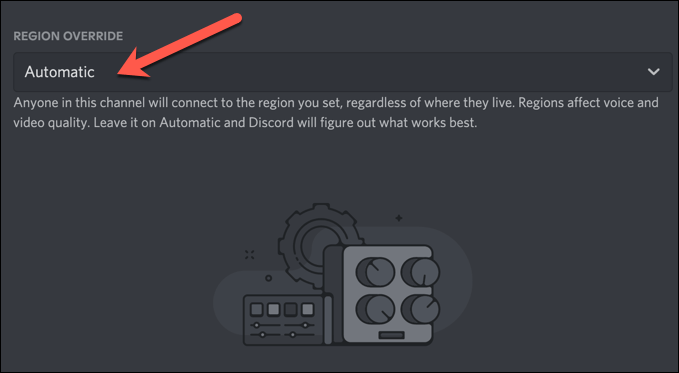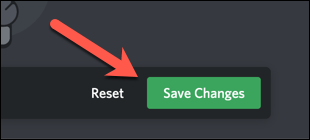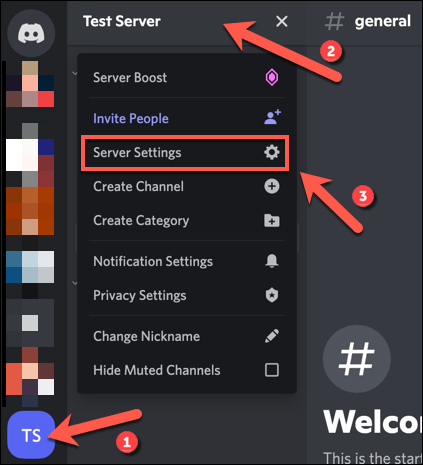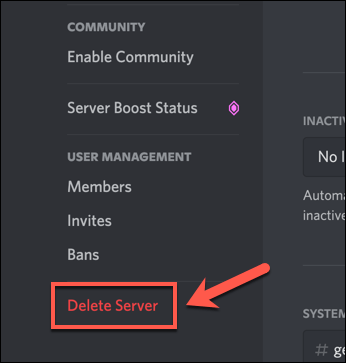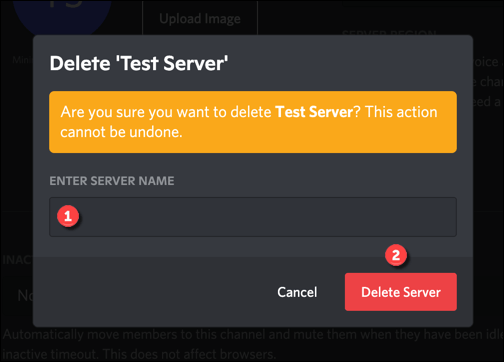Дисцорд је платформа заснована на вебу која омогућава корисницима да ћаскају, играју се и граде заједнице заједно на серверима који се покрећу појединачно. То је одлична платформа за играче , на пример, али није без проблема. Од проблема са Дисцорд везом до проблема са звуком на стримовима , мораћете да знате како да решите проблеме када ствари крену наопако.
Ако имате проблема са Дисцорд-ом, можда ћете желети да га поново покренете или ресетујете. Брзо ресетовање вашег Дисцорд клијента може вам помоћи да вратите функционалност ако патите од проблема са везом , пада апликација или ако је аудио, видео или стриминг са радне површине нестабилан. Ако желите да знате како да поново покренете Дисцорд, ево како.
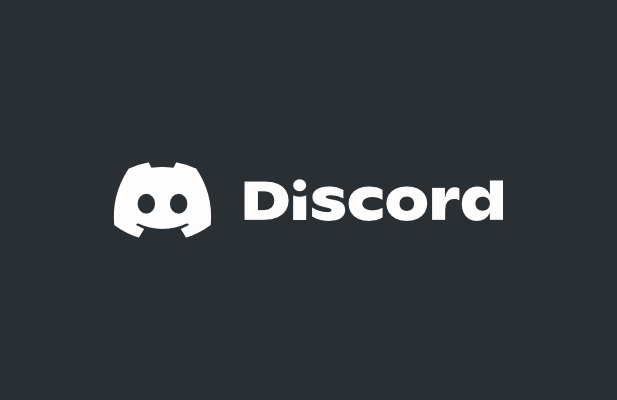
Можете ли поново покренути Дисцорд?
Ако тражите ову тему на мрежи, видећете много дезинформација (и, ако смо искрени, лоше написаних чланака) који не успевају да дефинишу шта се тачно подразумева под поновним покретањем Дисцорд-а. На пример, да ли желите да поново покренете Дисцорд клијент или желите да поново покренете свој Дисцорд сервер?
То су две веома различите ствари и важно је објаснити разлику. На пример, ако користите Дисцорд и он се замрзне или има проблем са везом, онда поновно покретање Дисцорд-а значи затварање клијента (насилно, ако је потребно) и поновно покретање. Ово вам омогућава да наставите да користите Дисцорд без даљих проблема.
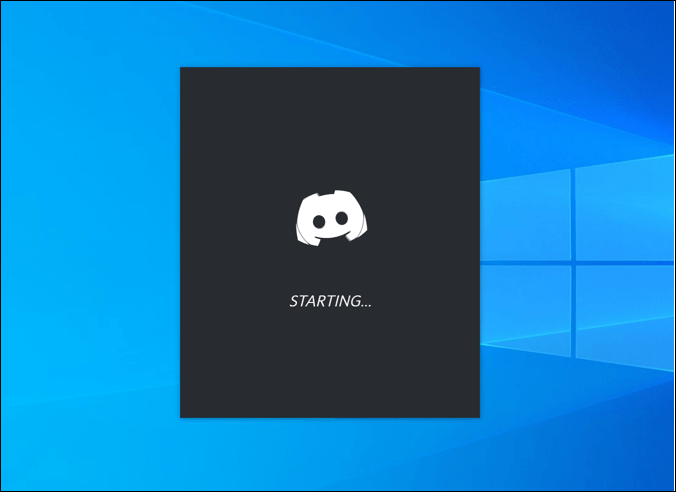
Међутим, ако желите да поново покренете Дисцорд сервер, онда је ово сасвим друга тема. Не можете Ф4 да „освежите“ свој сервер. За потребе овог чланка, претпостављамо да ово значи или да поново укључите или искључите сервер (није могуће) или да га обришете и почнете поново без чланова или прилагођавања (могуће).
Дисцорд је платформа заснована на вебу, што значи да сервере хостује сам Дисцорд са 24/7 приступом доступним корисницима. За разлику од Теамспеака , ви не хостујете сервер који се може укључити или искључити када постоји проблем. Ако имате проблема са Дисцорд-ом, то је проблем са самим клијентом или платформом, а не са вашим сервером.
Међутим, ако имате проблема са покретањем сервера (превише чланова, тешки проблеми са модерацијом , досадна тема сервера, итд.), можда ћете желети да избришете сервер и почнете поново. Само власници Дисцорд сервера то могу да ураде, тако да ако нисте креирали свој сервер или сте власништво пренели на вас, немате среће.
Како поново покренути Дисцорд на ПЦ-у или Мац-у
Ако користите Дисцорд десктоп клијент за ПЦ или Мац, можете га поново покренути. Ово помаже у опоравку од проблема са везом, од замрзавања апликација или од других проблема који нису узроковани проблемом са самом Дисцорд платформом, као што су прекиди сервера.
Пошто се Дисцорд можда неће правилно затворити, најбољи начин да се обезбеди поновно покретање Дисцорд-а је да приморате клијента да се затвори помоћу Менаџера задатака на Виндовс-у или алатке Форце Куит на Мац-у.
Како поново покренути Дисцорд на Виндовс-у
Ако желите да натерате Дисцорд да се поново покрене на Виндовс-у, ево шта треба да урадите:
- Кликните десним тастером миша на мени Старт или траку задатака и изаберите Таск Манагер .
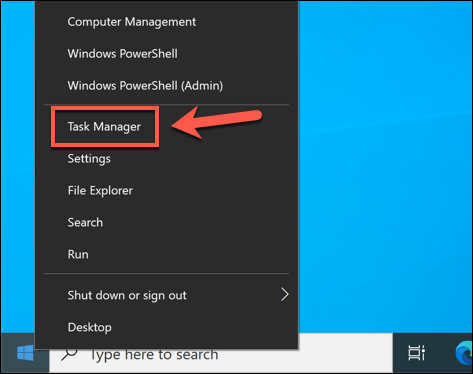
- На картици Процеси у прозору Менаџера задатака пронађите Дисцорд процес (или дисцорд.еке на картици Детаљи ). Кликните десним тастером миша на процес и изаберите Заврши задатак да бисте га присилили да се затвори.
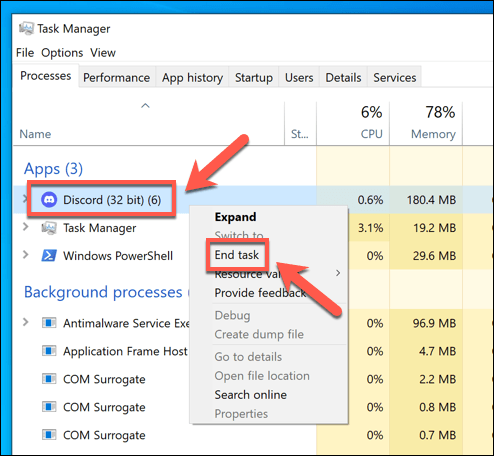
- Када се Дисцорд процес затвори, пронађите Дисцорд у менију Старт да би��те га поново покренули.
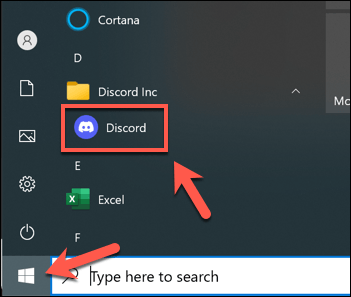
Како поново покренути Дисцорд на Мац-у
Ако желите да натерате Дисцорд да се поново покрене на Мац-у, следите ове кораке:
- Док је Дисцорд клијент отворен, изаберите Аппле мени > Принудно затвори .
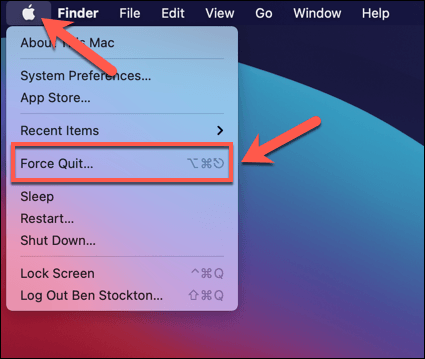
- У менију Форце Куит Апплицатионс , пронађите ставку Дисцорд и изаберите је. Изаберите Принудно затвори да бисте присилили апликацију да се затвори.
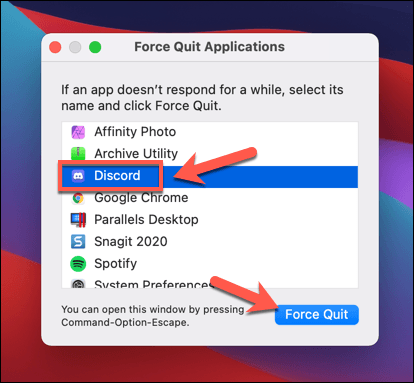
- Потврдите да желите да принудно затворите Дисцорд тако што ћете изабрати Форце Куит у искачућем менију.
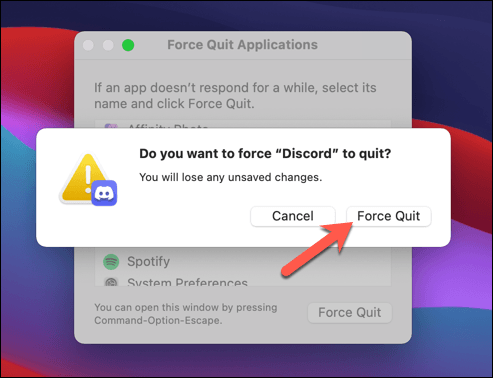
- Након принудног затварања Дисцорд-а на свом Мац-у, отворите Лаунцхпад на Доцк-у и изаберите Дисцорд да бисте га поново покренули.
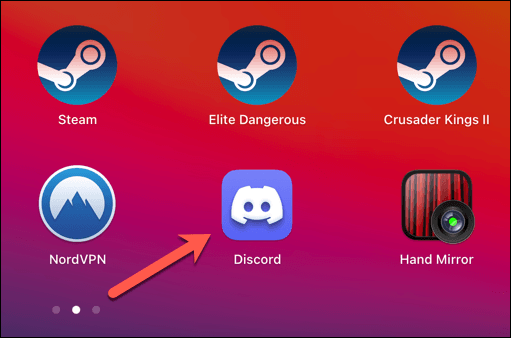
Пребаците се на веб верзију Дисцорд-а
Поновно покретање Дисцорд клијента тако што ћете га насилно затворити и поново покренути требало би да помогне у решавању већине мањих проблема. Међутим, ако Дисцорд десктоп апликација не ради, можете покушати да пређете на веб верзију Дисцорд-а.
Дисцорд-ов веб клијент је потпуно функционална замена за Дисцорд десктоп апликацију, пружајући приступ скоро свим истим функцијама. Интерфејс остаје исти и моћи ћете да приступите истим серверима, порукама и још много тога.
- Да бисте приступили Дисцорд веб клијенту, отворите Дисцорд веб локацију и изаберите Пријава у горњем десном углу.
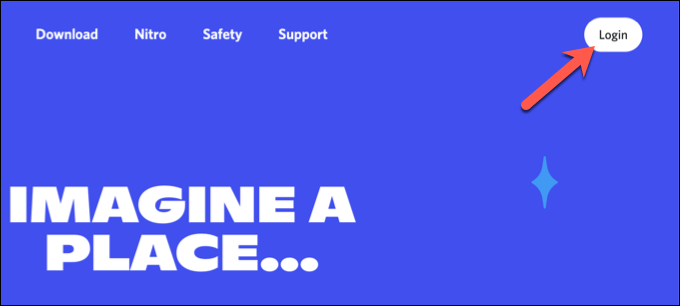
- Када се то од вас затражи, унесите своје корисничко име и лозинку за Дисцорд у предвиђена поља и изаберите Пријава да бисте наставили. Можда ћете морати да пратите додатне кораке (као што је двофакторска аутентификација) у овом тренутку да бисте довршили процес пријављивања.
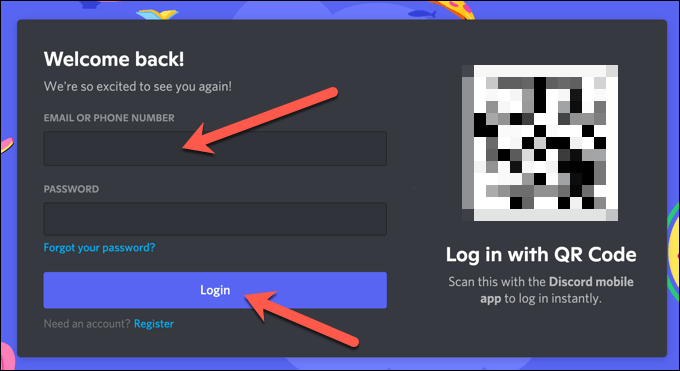
Када се пријавите, видећете да се стандардни Дисцорд интерфејс појављује у вашем прегледачу. Затим можете користити Дисцорд као и обично, иако неке функције (као што је притисни за разговор током игре) нису доступне у веб апликацији.
Пребаците се на другу регију Дисцорд сервера
Поновно покретање Дисцорд десктоп апликације или освежавање Дисцорд веб апликације у вашем претраживачу ће довести до затварања и поновног повезивања везе између вас и Дисцорд сервера. Међутим, ако имате проблема са везом са Дисцорд-ом, можда ћете морати да се пребаците на други регион Дисцорд сервера на каналу који користите.
Ово вам може помоћи да поново покренете Дисцорд везу са мањим кашњењем и проблемима са стримовањем и побољшате гласовну и видео комуникацију у том процесу. Ова промена ће се применити само на гласовне канале (не само на текстуалне канале) и само модератори канала, администратори сервера и власници сервера могу да изврше ову промену.
- Да бисте се пребацили на други регион Дисцорд сервера, отворите апликацију Дисцорд на радној површини или преко веб локације и пријавите се. Када се пријавите, изаберите сервер са леве стране, а затим изаберите гласовни канал на листи канала. Изаберите икону подешавања поред канала да бисте извршили промену.
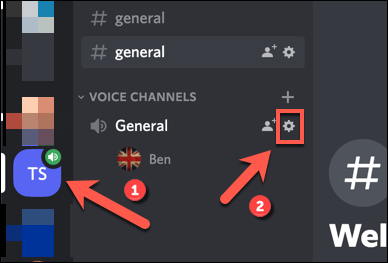
- У менију Цханнел Сеттингс , померите се надоле до одељка „ Замена региона “. Изаберите регион који вам је близу из падајућег менија Замени региона или изаберите Аутоматски да бисте дозволили Дисцорд-у да изабере уместо вас. Ако имате проблема, пребаците се на други регион у близини (иако не предалеко) од ваше локације.
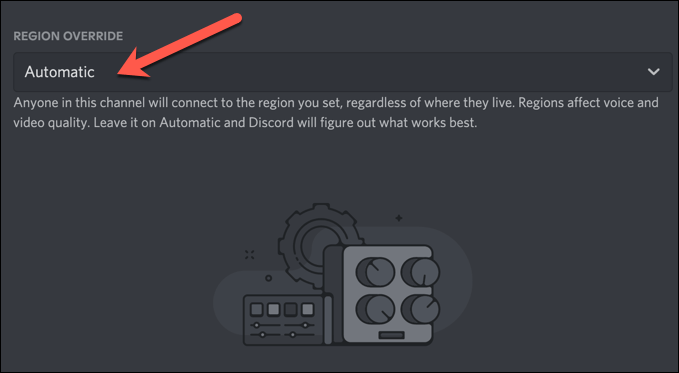
- Када промените регион канала, изаберите Сачувај промене на дну да бисте га применили. Можда ћете доживети кратак прекид у услузи јер се ваш гласовни канал (са свим члановима) премешта у тај регион.
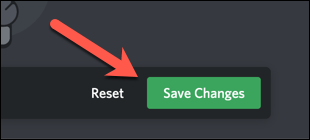
Промена региона сервера за гласовне канале ће приморати да се веза између вас и Дисцорд сервера поново повеже. Ако видите проблеме након промене региона сервера, пратите горенаведене кораке да бисте се пребацили на нови регион или се вратили на коришћење аутоматског избора региона.
Како поново покренути Дисцорд сервер
Као што смо раније објаснили, не можете поново покренути Дисцорд сервер у традиционалном смислу тако што ћете га искључити и поново укључити као што можете са Теамспеак сервером, на пример. Дисцорд сервере хостује Дисцорд и остају активни и доступни 24/7 (осим ако не дође до прекида рада).
Једини начин да „поново покренете“ Дисцорд сервер је да га избришете и креирате нови. Ово брише све, уклањајући ваше канале, поруке и кориснике сервера. Ово не би требало да радите ако имате проблема са везом за Дисцорд, али ако желите да затворите сервер и поново га направите, можете да пратите ове кораке да бисте то урадили.
- Да бисте уклонили Дисцорд сервер, отворите Дисцорд десктоп или веб апликацију и пријавите се, а затим изаберите свој сервер са панела са леве стране. Изаберите име свог сервера на врху листе канала, а затим изаберите Подешавања сервера .
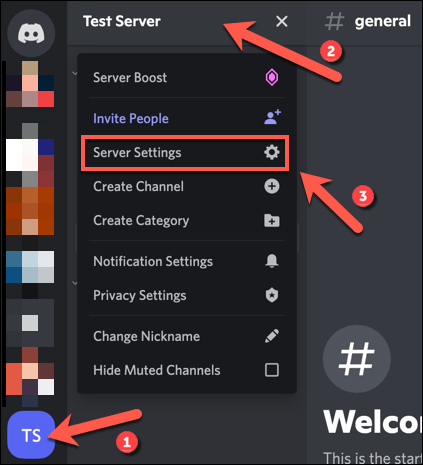
- Изаберите Избриши сервер на дну менија Подешавања .
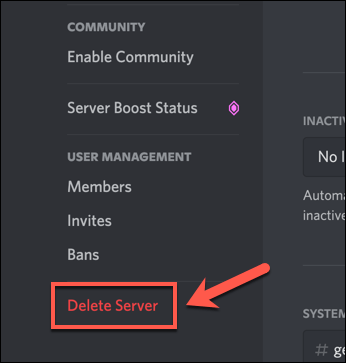
- Дисцорд ће од вас тражити да потврдите да заиста желите да избришете свој сервер — овај процес се не може обрнути. Унесите име свог сервера у предвиђено поље, а затим изаберите Избриши сервер да бисте га избрисали. У супротном, изаберите Откажи да бисте зауставили процес.
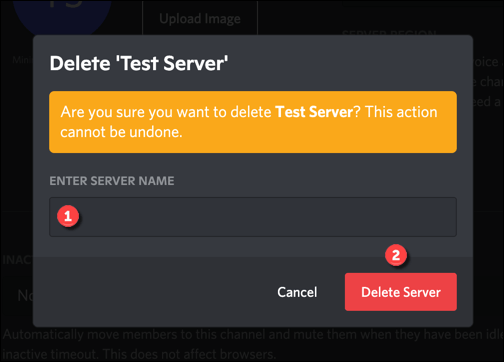
Када избришете свој сервер, мораћете да направите нови Дисцорд сервер или да се придружите новом. Брисање вашег сервера значи губитак свега (укључујући поруке, сервере и корисничку базу), тако да када поново направите свој Дисцорд сервер, мораћете поново да позовете своје кориснике да поново ћаскају са њима.
Решавање проблема са неслогом
Ако покушавате да схватите како да поново покренете Дисцорд, запамтите да можете поново покренути Дисцорд апликацију и поново успоставити везу, али не можете поново покренути или освежити сервер. Све је базирано на серверу и остаје доступно 24/7. Ако желите да почнете поново, мораћете да избришете сервер и направите нови да бисте га заменили.
Међутим, не морате ићи тако далеко. Можете да избришете своју Дисцорд ДМ историју ако сте, на пример, забринути за неке од својих старијих порука. Ако Дисцорд не ради за вас, увек можете испробати једну од најбољих алтернатива Дисцорд - а, укључујући Слацк , Теамспеак и Мицрософт Теамс.